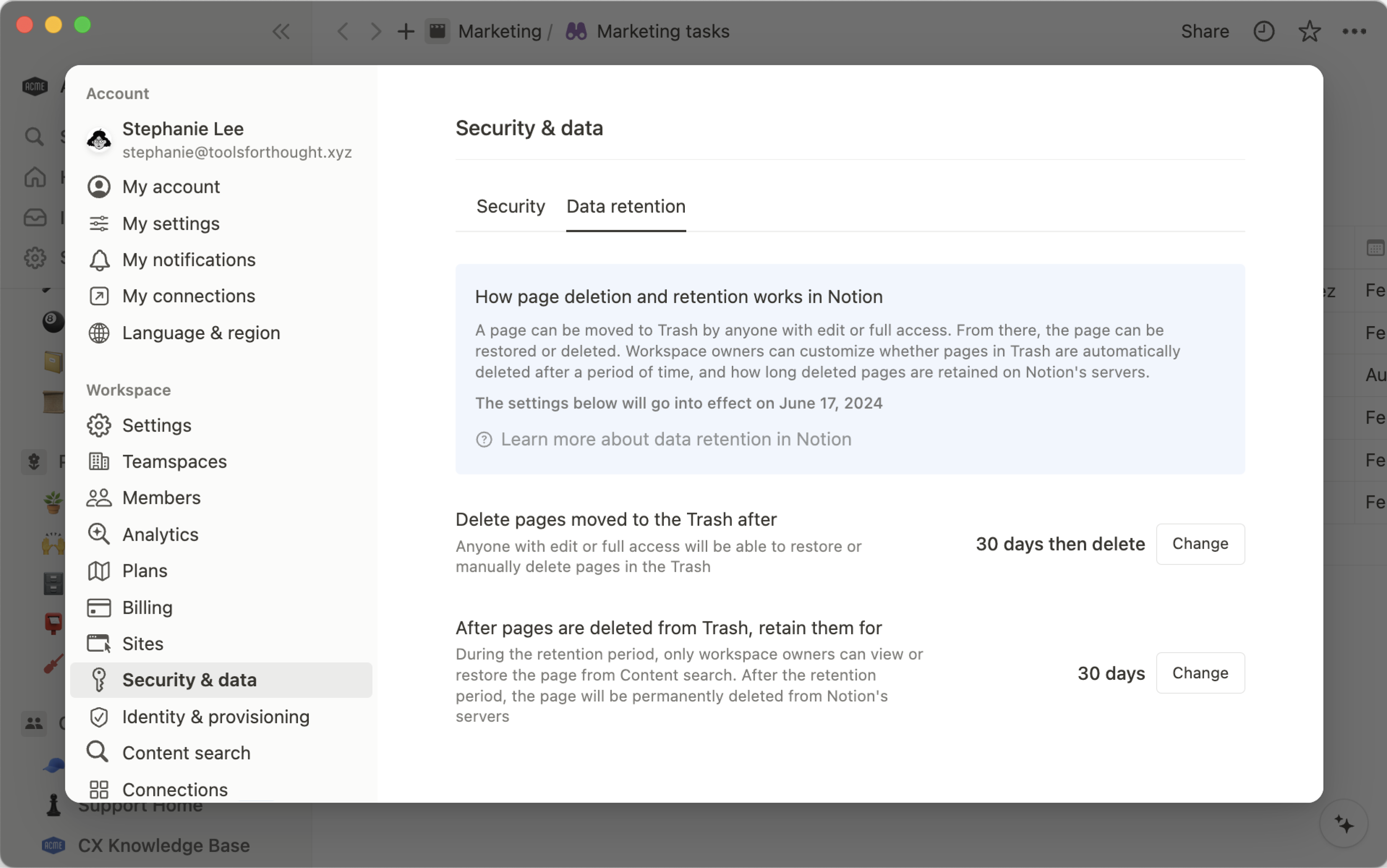Añadir integraciones de seguridad y cumplimiento
Aprende cómo añadir integraciones de seguridad y cumplimiento a tu espacio de trabajo 🔐
Ir a la sección de preguntas frecuentesSolo los propietarios de espacios de trabajo del plan Enterprise pueden instalar las integraciones de seguridad y cumplimiento en todo el espacio de trabajo. Para añadir una integración de seguridad y cumplimiento:
Ve a
Configuración y miembros→Conexiones.Abre la pestaña
Espacio de trabajo.
Tu espacio de trabajo debe pertenecer a un plan Enterprise.
Solo el propietario de un espacio de trabajo puede configurar las integraciones de seguridad y cumplimiento para un espacio de trabajo de Notion.
Debes tener privilegios de administrador en la herramienta del socio.
La integración con una solución DLP te ayuda a detectar el uso de datos confidenciales en tu espacio de trabajo y a tomar medidas automatizadas para remediar rápidamente las violaciones de datos alertando a los propietarios del mismo, redactando el contenido o restringiendo el acceso a las páginas.
Socios DLP compatibles
Nightfall AI
En Notion, dirígete a
Configuración y miembros→Conexiones→ abre la pestañaEspacio de trabajo.Selecciona
Conectaren el mosaicoNightfall→Conectar a Nightfall.Autentícate con tus credenciales de Nightfall.
Desconexión por parte del socio
Nightfall AI
En Notion, dirígete a
Configuración y miembros→Conexiones→ abre la pestañaEspacio de trabajo.Selecciona el símbolo
•••junto a la integración deNightfall→Desconectar.En la aplicación Nightfall, selecciona
NotionenMis integracionesy elimina el espacio de trabajo de Notion correspondiente de la listaEspacios de trabajo.
La integración con una solución SIEM llevará la información de los registros de auditoría de Notion a una plataforma compartida con el resto de los registros de tus aplicaciones SaaS para:
Proporcionar visibilidad de la actividad de los usuarios y espacios de trabajo de Notion en un registro de auditoría de terceros para mejorar los análisis, las búsquedas y las correlaciones.
Configurar alertas prediseñadas que se activen con la actividad inusual de los usuarios en tiempo real.
Proporcionar informes y paneles a la hora de investigar incidentes.
Nota: Por parte de Notion, no admitimos la conexión a ningún socio SIEM hasta que la instancia del socio esté preparada para gestionar eventos.
Socios SIEM compatibles
Datadog
En Notion, dirígete a
Configuración y miembros→Conexiones→ abre la pestañaEspacio de trabajo.Selecciona
Conectaren el mosaicoDatadog→ Conectarse a Datadog.Nota: Por el momento, una instancia de Datadog solo se puede conectar a un espacio de trabajo como máximo.
Autentícate con tus credenciales de Datadog seleccionando tu organización.
Puedes encontrar instrucciones adicionales aquí.
Panther
Inicia sesión en tu consola Panther.
En la navegación lateral izquierda de tu consola Panther, selecciona
Configurar→Fuentes de registro→Crear nuevo.Busca
Notiony selecciona el mosaico de Notion.En el panel deslizable, el menú desplegable
Mecanismo de transportede la esquina superior derecha se rellenará previamente con la opción HTTP. SeleccionaConfiguración.Nota: Se te pedirá que utilices la autenticación HMAC.
El
nombre del encabezadoasociado con elvalor de clave secretase bloqueará con un valor dex-notion-signature.Asegúrate de copiar de forma segura tu
valor de clave secretay almacenarlo en una ubicación segura. Lo necesitarás para configurar la conexión en Notion.Puedes encontrar instrucciones adicionales aquí.
Splunk
Nota: Dependiendo del tipo de instancia de Splunk, la
URL del webhooky elCódigo secretopueden variar. Actualmente, damos soporte a licencias Splunk Cloud o Enterprise (no en las instalaciones).Recupera la
URL del webhook(URL de HEC).Inicia sesión en tu instancia de Splunk.
Ve a la aplicación
Búsqueda e informesy seleccionaConfiguración.En la sección
Datos, haz clic enRecopilador de eventos HTTP.Localiza la configuración HEC deseada y selecciona su nombre, o crea uno nuevo.
En la página de configuración, encontrarás la URL del HEC. Por lo general, comienza con https:// seguido del nombre de host o punto de conexión proporcionado por Splunk y termina con el token HEC. Por ejemplo:
https://<your-splunk-instance>.splunkcloud.com:8088/services/collector/eventRecupera el
Código secreto(token HEC) y repite los pasos anteriores.En la página de configuración, encontrarás el token HEC, una cadena alfanumérica larga en el campo
Token.Puedes encontrar instrucciones adicionales aquí.
Sumo Logic
Inicia sesión en tu instancia de Sumo Logic.
Selecciona
Administrar datos→Recopilación.Ve al
Asistente de configuracióny seleccionaComenzar.Cuando se presenta con
Tipo de datos, seleccionaTu aplicación personalizadaenFuente HTTPS.Copia la
URL de la fuente HTTPen la configuración de Notion.Puedes encontrar instrucciones adicionales aquí.
Consejos de configuración por socio
Para configurar la mayor parte de esta integración, deberás proporcionar manualmente una URL o un token de webhook.
Datadog: La
URL del Webhooky elTokenno son necesarios.Panther: Ingresa la URL de origen HTTP en el campo
URL del Webhooky el valor de la clave secreta de autenticación HMAC en el campoToken.Splunk: Escribe la URL del recolector de eventos HTTP (HEC) en el campo
URL del webhooky el token del recolector de eventos HTTP (HEC) en el campoToken.Sumo Logic: Escribe la URL del recolector de eventos HTTP (HEC) en el campo
URL del webhook. Se requiere un token.
A continuación se muestra una lista completa de eventos de webhook que estarán disponibles en tu plataforma SIEM una vez que configures la conexión SIEM de Notion. Todos los eventos disponibles en tu plataforma SIEM corresponderán a un evento de registro de auditoría. El glosario te ayudará a comprender los eventos específicos de los que se realiza un seguimiento y cómo se relacionan con la postura de seguridad de tu organización. Utiliza esta información para ajustar tus paneles, alertas y procesos de gestión de incidentes.
Tipos de eventos
Los eventos se dividen en cinco categorías principales:
Eventos de página: Incluye los eventos de los usuarios en una sola página de Notion.
Eventos de espacio de equipo: Incluye los eventos de los usuarios en uno o más espacios de equipo.
Eventos de espacio de trabajo: Incluye los eventos de los usuarios en todo un espacio de trabajo de Notion.
Eventos de usuario: Incluye los eventos de las cuentas de los usuarios del espacio de trabajo.
Eventos de integración: Incluye los eventos de integraciones internas asociadas con el espacio de trabajo.
Audiencia de la página
Para los eventos de página, la audiencia de la página describe el nivel de visibilidad de la página de destino. La audiencia registrada será una de las siguientes:
Privada: La página no se comparte con otros usuarios.
Interna: La página se comparte solo con otros miembros del espacio de trabajo.
Externa: La página se comparte con uno o más invitados que no pertenecen al espacio de trabajo o con un bot de integración.
Pública: La página se comparte en la web.
Glosario de eventos SIEM
Espacio de trabajo
workspace.audit_log_exported: Un propietario de un espacio de trabajo ha exportado el registro de auditoría del espacio.
workspace.content_analytics_exported: Un propietario de un espacio de trabajo ha exportado estadísticas de contenido del espacio.
workspace.content_exported: Un usuario de un espacio de trabajo ha exportado el contenido de todo el espacio o de una página del mismo.
workspace.content_search_exported: Un propietario de un espacio de trabajo ha exportado los resultados de una búsqueda de contenido del espacio.
workspace.content_search_queried: Un propietario de un espacio de trabajo ha utilizado la función de búsqueda de contenido para administradores para encontrar contenido del espacio de trabajo. Las búsquedas de contenido pueden recuperar contenido de páginas públicas y privadas.
workspace.domain_management.transfer_request_status_updated: Se ha actualizado una solicitud de transferencia para un espacio de trabajo creada por un usuario con un dominio verificado. (Consulta este artículo para obtener más información).
workspace.external_account_connected: Se ha conectado una integración pública/externa con el espacio de trabajo.
workspace.external_account_disconnected: Una integración pública/exterior se ha desconectado del espacio de trabajo, o bien el propietario del espacio de trabajo ha eliminado el acceso a una integración pública para todos los usuarios del espacio de trabajo.
workspace.group.permissions.member_added: El propietario o el administrador de miembros de un espacio de trabajo ha añadido un miembro nuevo a un grupo. Un grupo es una recopilación definida de miembros del espacio de trabajo.
workspace.group.permissions.member_removed: El propietario o el administrador de miembros de un espacio de trabajo ha eliminado un miembro de un grupo.
workspace.integration_added: Se ha añadido una integración al espacio de trabajo por primera vez. (Este evento solo se crea la primera vez que se añade una integración a un espacio de trabajo).
workspace.integration_removed: Se han eliminado todos los bots para una integración pública específica.
workspace.members_exported: Se ha exportado una lista de miembros del espacio de trabajo.
workspace.membership_request_resolved: Se ha resuelto una solicitud de un miembro para añadir a una persona nueva al espacio de trabajo; es decir, el propietario del espacio de trabajo ha aprobado o rechazado la solicitud.
workspace.permissions.guest_removed: Un propietario o administrador de miembros del espacio de trabajo ha eliminado a un invitado del espacio.
workspace.permissions.member_added: Un usuario ha aceptado una invitación para unirse a un nuevo espacio de trabajo y se le ha añadido a la lista de miembros.
workspace.permissions.member_invited: Un propietario o administrador de miembros ha invitado a un usuario a un espacio de trabajo.
workspace.permissions.member_removed: Un propietario o administrador de miembros de un espacio de trabajo ha eliminado a un miembro del espacio.
workspace.permissions.member_role_updated: Se ha actualizado el rol de un miembro en un espacio de trabajo. Entre los roles están Miembro, Administrador de miembros y Propietario de espacio de trabajo.
workspace.private_content_transferred: El contenido privado de un miembro deshabilitado del espacio de trabajo se ha transferido a una nueva ubicación. Los propietarios de espacios de trabajo del plan Enterprise pueden transferir contenido de los usuarios deshabilitados.
workspace.saml_sso_idp_metadata_url_added: Un propietario de un espacio de trabajo ha añadido la URL de metadatos del IdP (proveedor de identidades).
workspace.saml_sso_idp_metadata_url_updated: Un propietario de un espacio de trabajo ha actualizado la URL de metadatos del IdP (proveedor de identidades).
workspace.saml_sso_idp_metadata_xml_added: Un propietario de un espacio de trabajo ha añadido el XML (lenguaje de marcado extensible) del IdP (proveedor de identidades).
workspace.saml_sso_idp_metadata_xml_removed: Un propietario de un espacio de trabajo ha eliminado el XML (lenguaje de marcado extensible) del IdP (proveedor de identidades).
workspace.saml_sso_idp_metadata_xml_updated: Un propietario de un espacio de trabajo ha actualizado el XML (lenguaje de marcado extensible) del IdP (proveedor de identidades).
Espacio de equipo
teamspace.archived: Se ha archivado un espacio de equipo.
teamspace.created: Se ha creado un espacio de equipo.
teamspace.permissions.custom_group_role_added: Un propietario de un espacio de equipo ha añadido permisos personalizados para un grupo añadido al espacio.
teamspace.permissions.custom_group_role_removed: Un propietario de un espacio de equipo ha eliminado permisos personalizados para un grupo añadido al espacio.
teamspace.permissions.custom_group_role_updated: Un propietario de un espacio de equipo ha actualizado permisos personalizados para un grupo añadido al espacio.
teamspace.permissions.custom_member_role_added: Un propietario de un espacio de equipo ha añadido permisos de página personalizados para un miembro específico del espacio.
teamspace.permissions.custom_member_role_removed: Un propietario de un espacio de equipo ha eliminado permisos de página personalizados para un miembro específico del espacio.
teamspace.permissions.custom_member_role_updated: Un propietario de un espacio de equipo ha actualizado permisos de página personalizados para un miembro específico del espacio.
teamspace.permissions.default_member_role_updated: Se han actualizado los permisos de página predeterminados del espacio de trabajo aplicados a los miembros del espacio.
teamspace.permissions.default_workspace_role_added: Un propietario de un espacio de equipo ha otorgado permisos de página a los usuarios del espacio de trabajo en un espacio de equipo cerrado.
teamspace.permissions.default_workspace_role_removed: Un propietario de un espacio de equipo ha eliminado permisos de página de los usuarios del espacio de trabajo en un espacio de equipo cerrado.
teamspace.permissions.default_workspace_role_updated: Un propietario de un espacio de equipo ha actualizado los permisos de página predeterminados para todos los usuarios del espacio de trabajo en un espacio de equipo.
teamspace.permissions.group_added: Se ha añadido un grupo a un espacio de equipo. Un grupo es una recopilación definida de usuarios.
teamspace.permissions.group_removed: Un propietario del espacio de equipo ha eliminado un grupo del espacio de equipo.
teamspace.permissions.member_added: Se ha añadido un usuario al espacio de equipo. El usuario se ha unido a un espacio de equipo abierto o bien otro miembro lo ha añadido. La carga útil del evento especificará «como propietario del espacio de equipo» si el usuario se ha añadido mediante privilegios de propietario del espacio de equipo.
teamspace.permissions.member_removed: Se ha eliminado del espacio de equipo a un miembro de este. La eliminación puede deberse a la salida del miembro o a que un propietario del espacio de equipo lo haya eliminado.
teamspace.permissions.member_role_updated: Se ha actualizado el rol de un miembro del espacio de equipo. Los roles incluyen Miembro de espacio de equipo y Propietario del espacio de equipo.
teamspace.restored: Se ha restaurado un espacio de equipo previamente archivado.
teamspace.settings.allow_content_export_setting_updated: La configuración para permitir la exportación de contenido del espacio de equipo se ha habilitado o deshabilitado.
teamspace.settings.allow_guests_setting_updated: Un propietario de espacio de equipo ha habilitado o deshabilitado la posibilidad de añadir invitados (no miembros) a un espacio de equipo específico.
teamspace.settings.allow_public_page_sharing_setting_updated: Un propietario del espacio de trabajo ha habilitado o deshabilitado la configuración para permitir compartir públicamente una página del espacio de equipo.
teamspace.settings.allow_sidebar_editing_setting_updated: Se ha actualizado la configuración que determina quién puede editar la barra lateral. La configuración indicará si algún miembro del espacio de equipo puede editar la barra lateral o si la edición solo está disponible para los propietarios del espacio de equipo.
teamspace.settings.default_setting_updated: Se ha actualizado la configuración de permisos predeterminados del espacio de equipo.
teamspace.settings.description_updated: Se ha actualizado la descripción del espacio de equipo.
teamspace.settings.icon_updated: Se ha actualizado el icono del espacio de equipo.
Página
page.button_automation_created: Se ha creado una automatización de botón repetitiva en una página.
page.button_automation_updated: Se ha actualizado una automatización de botón repetitiva en una página.
page.content_edited: Un usuario ha editado el contenido de una página existente. El contenido de página también se conoce como bloque. Los eventos de edición de contenido se consolidan en un evento por minuto mientras se están realizando las ediciones.
page.created: Un usuario ha creado una nueva página anidada en otra página principal.
page.deleted: Un usuario ha eliminado una página. Las páginas eliminadas se pueden restaurar posteriormente.
page.discussion.comment.created: Un usuario ha creado un comentario en una página.
page.discussion.comment.deleted: Un usuario ha eliminado un comentario en una página.
page.discussion.comment.updated: Un usuario ha editado un comentario en una página. Los eventos de edición de contenido se consolidan en un evento por minuto mientras se están realizando las ediciones.
page.exported: Un usuario ha exportado una página a un archivo PDF, HTML o Markdown.
page.file_deleted: Un usuario ha eliminado un archivo de una página.
page.file_downloaded: Un usuario ha descargado o abierto un archivo en una página.
page.file_uploaded: Un usuario ha subido un archivo a una página.
page.moved: Un usuario ha reubicado una página, es decir, se ha actualizado la página principal de la página.
page.permissions.group_role_added: Se han añadido permisos de página de un grupo del espacio de trabajo, lo que les permitirá acceder a la página.
page.permissions.group_role_removed: Se han eliminado los permisos de página de un grupo para una página, lo que les impedirá acceder a esta.
page.permissions.group_role_updated: Se han actualizado los permisos de página para un grupo del espacio de trabajo, lo que cambiará su tipo de acceso.
page.permissions.guest_role_added: Se han añadido permisos de página para un invitado, lo que le permitirá acceder a la página.
page.permissions.guest_role_removed: Se han eliminado los permisos de página de un invitado, lo que le impedirá acceder a dicha página.
page.permissions.guest_role_updated: Se han actualizado los permisos de página para un invitado, lo que cambiará su tipo de acceso.
page.permissions.integration_role_added: Un usuario ha añadido una integración a una página. Las integraciones de cualquier tipo (internas o públicas/exteriores) activarán este evento.
page.permissions.integration_role_removed: Un usuario ha eliminado los permisos de página de una integración (o «conexión»), lo que impedirá que la integración acceda a la página. Las integraciones de cualquier tipo (internas o públicas/exteriores) activarán este evento.
page.permissions.integration_role_updated: Un usuario ha actualizado los permisos de página de una integración (o «conexión»). Las integraciones de cualquier tipo (internas o públicas/exteriores) activarán este evento.
page.permissions.member_role_added: Se han añadido permisos de página para un miembro, lo que le permitirá acceder a la página.
page.permissions.member_role_removed: Se han eliminado los permisos de página de un miembro, lo que le impedirá acceder a la página.
page.permissions.member_role_updated: Se han actualizado los permisos de página para un miembro, lo que cambiará su tipo de acceso.
Usuario y cuenta
user.deleted: Se ha eliminado una cuenta de usuario. Este evento se enviará a cualquier espacio de trabajo con el que esté asociada la cuenta.
user.login: Un usuario ha iniciado sesión en una cuenta.
user.logout: Un usuario ha cerrado sesión en una cuenta.
user.settings.analytics_tracking_setting_updated: Un usuario ha cambiado la configuración de seguimiento de la actividad de su espacio de trabajo o página en las estadísticas del espacio de trabajo.
user.settings.email_updated: Un usuario ha actualizado su correo electrónico en la configuración de la cuenta.
user.settings.login_method.mfa_backup_code_updated: Un usuario ha actualizado su configuración del código de seguridad de seguridad de la autenticación multifactor (MFA).
user.settings.login_method.mfa_sms_updated: Un usuario ha actualizado su configuración de servicio de mensajes de texto (SMS) de la autenticación multifactor (MFA).
user.settings.login_method.mfa_totp_updated: Un usuario ha actualizado su configuración de contraseña de un solo uso basada en tiempo (TOTP) de la autenticación multifactor (MFA).
user.settings.login_method.password_added: Un usuario ha añadido una contraseña a su cuenta para iniciar sesión.
user.settings.login_method.password_removed: Un usuario ha eliminado una contraseña de su cuenta.
user.settings.login_method.password_updated: Un usuario ha actualizado su contraseña.
user.settings.preferred_name_updated: Un usuario ha actualizado su nombre de preferencia o apodo en la configuración de la cuenta.
user.settings.profile_photo_updated: Un usuario ha actualizado su foto de perfil en la configuración de la cuenta.
user.settings.support_access_granted: Se ha otorgado acceso temporal a la cuenta del usuario al equipo de soporte técnico de Notion.
user.settings.support_access_revoked: Se ha revocado el acceso a la cuenta del usuario del equipo de soporte técnico.
Integración
integration.created: Un desarrollador ha creado una integración interna y la ha asociado con el espacio de trabajo.
integration.deleted: Se ha eliminado una integración interna asociada con el espacio de trabajo. Las eliminaciones pueden producirse en el panel Mis integraciones, o bien un administrador puede eliminar el acceso a una integración interna para todos los usuarios.
integration.secret_reset: Se ha restablecido (o «actualizado») el secreto de autenticación para una integración interna.
Preguntas frecuentes
Acabo de actualizar una página, pero no he recibido ninguna notificación de Slack.
Hemos retrasado las notificaciones cinco minutos para evitar que sean demasiado frecuentes. ¡Si todavía no las ves, avísanos! Nosotros te ayudaremos.
Estoy intentando habilitar la integración en el Directorio de aplicaciones de Slack, pero solo me dirige a la página de inicio de Notion.
Lamentamos la confusión 🙈 No puedes activar la integración desde Slack. Tienes que activarla dentro de Notion, siguiendo las instrucciones de esta página.
¿Qué permisos se conceden al activar la integración de Slack?
La integración de Slack en Notion se hace página por página. Al activar la integración de Slack para una página concreta de tu espacio de trabajo de Notion, estás concediendo acceso a Notion para publicar actualizaciones en el canal de Slack que elijas.
¿Puedo añadir más de un inicio de sesión para una integración de vista previa de enlaces?
¡Tú puedes! Puedes hacerlo mediante Configuración y miembros → Mis aplicaciones conectadas. Para la integración deseada, selecciona «Conectar otra cuenta».
Nota: Algunas aplicaciones no admiten el inicio de sesión con varias cuentas en el navegador (por ejemplo, GitHub), por lo que es posible que tengas que cerrar la sesión iniciada actualmente en tu navegador con cualquier cuenta para que Notion te solicite que inicies sesión con otra cuenta.
Decidiremos cuál de tus cuentas debes utilizar para acceder a la vista previa de determinados recursos y mostraremos un mensaje de error si ninguna de ellas funciona.
Recibo un error general que dice «No se puede cargar la vista previa» en la vista previa de mi enlace.
Sigue estos pasos para tratar de resolver el problema.
Confirma que te has autenticado con la cuenta correcta para el recurso.
Confirma que no haya restricciones de acceso para tu organización.
Trata de desplegar de nuevo la vista previa.
Por último: si todo lo demás falla, ¡pide ayuda! Lamentablemente, no podemos ayudarte a resolver los errores relacionados con Acceso denegado o Contenido no encontrado.Indica la información siguiente cuando te pongas en contacto con el servicio de asistencia:
Integración que estás intentando usar
Mensaje y código de error
URL a cuya vista previa estás intentando acceder (si es posible)
Recibo un error que dice «Acceso denegado» o «Contenido no encontrado» en la vista previa de mi enlace.
Hay dos razones posibles para esto:
Es posible que no te hayas autenticado con la cuenta que tiene acceso. Puedes conectar varias cuentas a través de
Configuración y miembros→Mis aplicaciones conectadaso a través del menú desplegable de errores.Tu organización puede tener acceso limitado al contenido a través de direcciones IP o integraciones de terceros. Confirma con el administrador de tu espacio de trabajo u organización y solicita que se apruebe la integración de Notion si este es el caso. Aquí están las instrucciones para integraciones específicas: GitHub, Jira, Slack,Asana y Trello.
¿A qué tienen acceso las conexiones en mi espacio de trabajo?
Las integraciones SIEM estarán autorizadas a recibir registros de eventos de toda la actividad del espacio de trabajo.
Las integraciones DLP estarán autorizadas:
para recibir registros de eventos de toda la actividad del espacio de trabajo.
para ver contenido, ver comentarios, editar contenido, editar comentarios y crear comentarios en todas las páginas.
para ver información básica sobre todos los miembros e invitados del espacio de trabajo, incluidos sus nombres, las imágenes de perfil y las direcciones de correo electrónico.
No veo eventos SIEM incluso después de conectarme. ¿Qué debo hacer?
A veces, el evento puede aparecer bajo una etiqueta diferente o en un lugar distinto al que esperas. Recomendamos activar un nuevo evento de página y consultar en tu lenguaje de consulta SIEM para
tipo: "page.created"ocorreo electrónico: "[tu dirección de correo electrónico]"para todos los eventos activados por ti.Cuando se crea una nueva instancia de Panther, puede tardar hasta diez minutos en estar totalmente lista para recibir eventos.
¿Qué ocurre con mis eventos SIEM si mi proveedor SIEM tiene una interrupción?
En caso de interrupción, deberás ponerte en contacto con tu proveedor SIEM para obtener más información.
¿Por qué no puedo conectar más de una instancia del mismo proveedor SIEM?
Por el momento, el proveedor SIEM solo puede conectarse a un único espacio de trabajo de Notion.
¿Tienes problemas para configurar tus conexiones SIEM? Prueba esto.
URL de webhook incorrecta
Token HMAC o HEC incorrecto
No tienen privilegios de administrador en tu proveedor SIEM
El proveedor SIEM es una instancia in-situ